蘋果(Apple Inc.)咬一口,這次新入手的家私,是他們家的一款長青牌藍芽無線鍵盤:「Apple Wireless Keyboard」,型號是MC184TA/B。筆者真心覺得,設計如果對了,也就沒有追求最新或更好的問題,更不用三心二意的後悔另一款似乎比較好。
開箱文就等過幾天再來寫(懶得修照片),今天先來談談使用這個鍵盤的心得想法與一些注意事項。
實際拿到這款鍵盤,會發現蘋果的主要設計面相定位在短版鍵盤、陽極氧化鋁(AAO, Anodic Aluminum Oxide)、兩顆3號電池供電、巧克力鍵盤(Chocolate Keyboard,或稱懸浮式鍵盤(Floating Keyboard))、剪刀腳結構、電池空間獨立成鍵盤架,以及最重要的簡約藝術性,承襲了近年來蘋果設計的一脈風格。
蘋果無線鍵盤(Apple Wireless Keyboard)在各家的無線藍芽鍵盤中算是比較高價的一款,它幾乎沒有特殊功能(例如 Elecom 有一款內建 IPad 基座的鍵盤:「ELECOM iPad立式藍芽鍵盤」,羅技也有一對多進行藍芽配對的無線鍵盤:「Logitech K811」),這款鍵盤甚至不太相容微軟的 Windows 作業系統。
入手蘋果之前,原本打算購買鍵盤製造商雷柏 Rapoo E6300(產品參考資訊)給手機使用。不過趁著這次入手 iPad 的機會,也就買下相容性「應該」較高的這款藍芽無線鍵盤,也替未來建立工作室純 MAC 系統鋪路。
本篇文章是用蘋果鍵盤輸入完成,也是筆者第一次正式使用蘋果鍵盤,算是靠這篇文章來完成對蘋果鍵盤的摸索。
鍵盤這種電腦周邊用到現在,基本上不太需要特別用眼睛看著鍵盤,即便是現在測試蘋果鍵盤的同時,大致上的鍵盤配置也可以立刻定位到腦袋中的傳統鍵盤上頭。而無線鍵盤追求密集布局的結果,就是取消一般桌上型電腦專用鍵盤的數字區與功能區,不過蘋果沒有為了硬要維持數字九宮格的設計,而將鍵盤版面弄得凌亂,這點讓筆者鼓掌叫好。
先讓我們來看一下蘋果無線藍芽鍵盤的精緻設計。
剛開始從 IBM 與微軟格式鍵盤轉過來的初期,會有一些適應不良的問題存在,尤其對一個華人世界的鍵人來說,中文輸入的流暢度比起英文輸入有更高的要求。如果要說蘋果鍵盤是為了英文使用者設計,那倒是挺完美的,可惜中文輸入需要用到大量的組合鍵才能得心應手的完成一篇文章。
因此,比起傳統熟知的 IBM、微軟鍵盤,筆者無法理解蘋果鍵盤為何要將 CTRL(Control)鍵與 ALT(Alternate)鍵擺在一起,又將相當於微軟標誌鍵(Windows Logo Key[1])的 Command 鍵設計在 ALT 鍵與空白鍵(Space)之間,並將功能鍵(fn: Function Key)設計在最左下角。
現在變成每次要用 CTRL 與 ALT 的組合鍵時,筆者左手小拇指與大拇指意外的呈現一個非常鱉手的狀態。而且相信我,這樣的組合在用新注音打一篇文章時,會出現相當多次。
蘋果鍵盤是一個非常美麗的工藝品,但是對於重度文字工作者來說,與微軟系統之間的不協調卻是一個很糟糕的選項(謎之音:這傢伙開始在找藉口買 Mac Pro)。
早些年筆者都盡量使用人體工學鍵盤,由於手腕部有較多的空間活動,在長時間打字下較能舒緩關節的緊張程度。蘋果的小巧,雖說手腕幾乎沒什麽動到,但是長時間打字下來還是會覺得有些微酸感。不過在打字上能獲得更多的集中力與時間,這也是購買短版鍵盤的好處。
提到打字時間,蘋果的按鍵由於按鍵行程短,力回饋的感覺也具有辨識感,因此在打字速度上倒是比起一般機械式鍵盤來的快速,還有安靜!
該怎麼說呢,筆者用機械式鍵盤打起字來,就像坦克壓過滿地的乒乓球,磅磅磅磅磅。而用蘋果鍵盤打字則是比較像湯姆克魯斯在不可能的任務(Mission: Impossible)這部電影中,從天花板靠著一根繩子垂降到電腦主機上那般寧靜與優雅。
接下來,筆者將整理到目前為止所發現的蘋果無線鍵盤的缺點如下。
蘋果藍芽無線鍵盤 Apple Wireless Keyboard 幾個問題
筆者雖然很想給蘋果鍵盤高達四顆星 ★★★★ 的分數,但是它本身還是有些設計上的問題可以跟大家一起討論討論。
第一點,Apple Wireless Keyboard 不提供 Delete 刪除鍵。
蘋果無線鍵盤本身有一顆 Delete 鍵,功用與微軟鍵盤的 BackSpace 鍵(又稱後退鍵、倒車鍵)相同,鍵盤上的按鍵位置也是。但是這組短版的蘋果無線鍵盤可能受限於空間配置,未提供可用於刪除游標右側文字、刪除檔案以及刪除繪圖程式「元件」等功能而使用頻繁且重要的「Delete 刪除鍵」。
少了這顆按鍵,造成筆者得付出額外動作與時間去處理原本一顆按鍵就能搞定的事。
然而蘋果的有線鍵盤實際上卻內建有 Delete 刪除鍵。
請參考下圖二之一,在蘋果的有線鍵盤上,與微軟鍵盤相近似的位置處,有另一顆 Delete 鍵。
請參考下圖二之二所示,可以發現按鍵上同時印有「Delete」與「向右箭頭」的符號。
雖說蘋果無線鍵盤不提供真正的 Delete 刪除鍵(在 MAC 系統中可以透過組合鍵達成),但是在許多副廠的藍芽鍵盤中,大多會將蘋果無線鍵盤右上方的「光碟退出鍵」替換成 Delete 刪除鍵。筆者只能說,蘋果設計了一顆超累贅的光碟退出鍵。
第二點,不讓微軟作業系統支援 Home、Page Up、Page Down 以及 End 鍵。
不管是作家或是程式設計師,這些鍵人都有一個共同的特點,就是需要輸入大量文字,以及大量修改文字。這表示鍵人們需要在一長串文字中快速移動(這也是 VIM 這套軟體受到程式設計師歡迎的原因[4]),但是在不提供 Home 與 End 鍵的情況下,鍵人們就只能用滑鼠點選或是乖乖用方向鍵慢慢移動,浪費不少工作時間,思路過程也會受到些許阻礙(Mac 系統可使用 fn 鍵的組合鍵配置達成[2])。
另外,關於 Page Up 與 Page Down 這兩顆按鍵對筆者來說也不僅止於瀏覽網頁時可快速翻頁,他們兩顆更是許多應用軟體的常用快捷鍵。例如 CorelDraw 這套知名向量繪圖軟體,就是用這兩顆按鍵作為元件上下層疊關係的調整之用,相當便利。
第三點,鍵盤最左下方一顆鍵是 fn 功能鍵,而不是較常使用的 Control CTRL 鍵。
對筆者而言,CTRL 鍵是經常用到的一顆功能鍵,但是在蘋果鍵盤中,最左下角的一顆鍵是 fn 鍵,如此一來,當左小指直接移往鍵盤最左下方時,得再向右移一格才是 CTRL 鍵的正確位置,對筆者使用習慣來說稍微有些憋扭,只能猜測對 MAC 的 IOS 作業系統來說,fn 是一顆比 CTRL 更重要的按鍵吧(副廠鍵盤大多已將 fn 鍵與 Ctrl 鍵互換位置)。
因此,基於對上面三點的疑慮,筆者還是給這組鍵盤一份三顆星 ★★★ 的評價。如果你有購買短版的無線鍵盤的需求,相信你也應該考慮這幾點是否可以接受。
順帶一提,網路上有高手利用鍵盤程式寫了模擬腳本,讓我們在微軟系統下可透過 fn 鍵的組合功能,解決這三點問題的「大部分」。不過筆者個人因為潔癖使然,不太能接受另外安裝小軟體,就看各位鍵人們如何取捨了。
後記
有位朋友在看到筆者新買鍵盤後,問道:「你怎麼不幫他買一片鍵盤膜,這樣很容易髒耶!尤其是這種白色按鍵的鍵盤。」
筆者心裡卻是在想:「鍵盤上再舖一層矽膠墊雖然可以防止弄髒鍵盤,但那種感覺簡直就像戴上一層保險套,手指頭根本沒辦法在鍵盤表面上游移,觸感超級不好的啊。」
延伸閱讀
- 電腦教學: 教你讓無線藍芽鍵盤與電腦,手機,平板進行配對。
- 蘋果鍵盤(Apple Keyboard)與微軟鍵盤(Microsoft Keyboard)的按鍵對照與應用組合。
- 雷柏 Rapoo E6300 藍牙鍵盤 Wireless Bluetooth Keyboard。
- 軟體教學: VI / VIM 操作指令速記表。

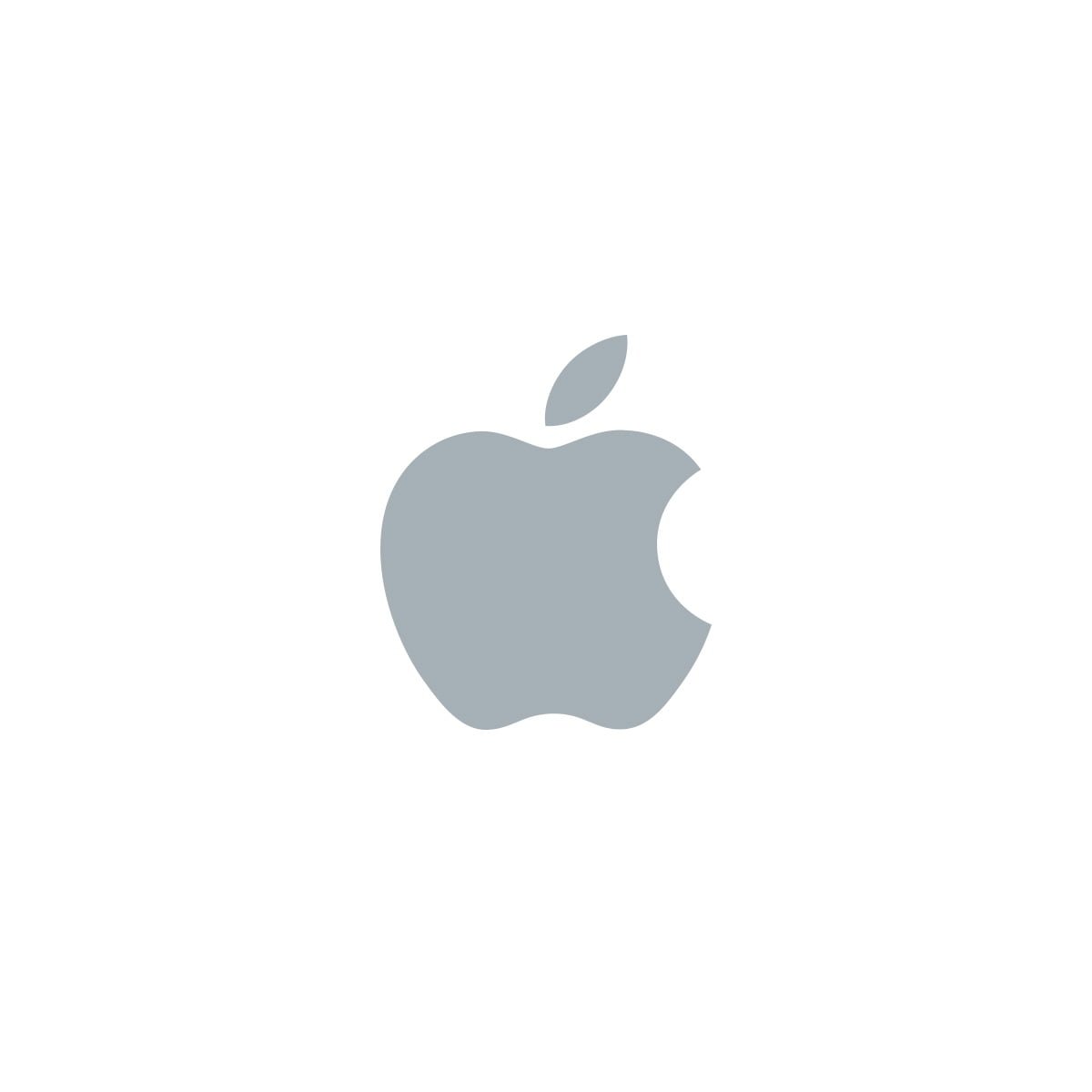
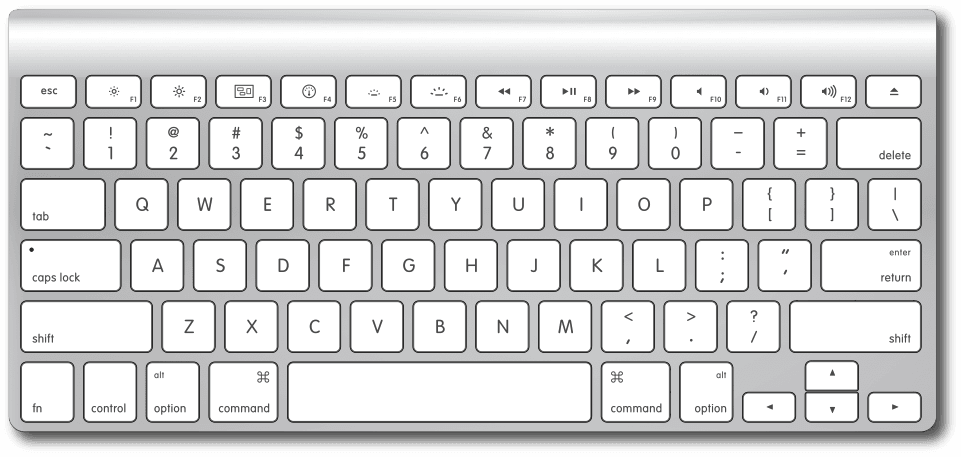
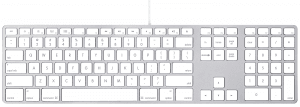

發佈留言